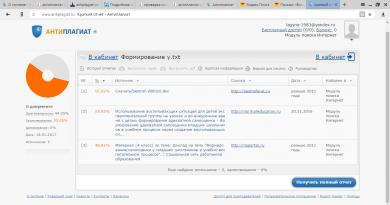Bagaimana cara mengubah bahasa telepon ke bahasa Rusia dan kapan diperlukan. Bagaimana cara menginstal bahasa Rusia di Android? Cara mengubah bahasa di Samsung Galaxy
Sistem operasi Android telah menjadi sangat luas. Kebebasan virtualnya memberikan kebebasan kepada orang Tiongkok. Bahkan perusahaan terkecil asal negeri ini sudah mulai memproduksi smartphone. Mereka sering fokus pada rendahnya biaya kreasi mereka. Tentu saja, para produsen ini mencoba menjual barangnya tidak hanya di negara asalnya, China, tetapi juga di luar negeri, menggunakan satu atau beberapa toko online. Dan terkadang pembeli menghadapi satu masalah - perangkat yang diterimanya memiliki antarmuka yang dibuat dalam bahasa Inggris atau Cina. Pada artikel ini kami akan menunjukkan bahwa Russifikasi Android Cina tidaklah sulit.
Perlu dicatat bahwa secara default Google mengimplementasikan dukungan untuk beberapa lusin bahasa ke dalam sistem operasinya. Ada juga orang Rusia di antara mereka. Produsen ponsel cerdas dapat menghilangkan bahasa tertentu, misalnya, untuk mengurangi jumlah memori yang akan digunakan oleh sistem operasi. Namun praktik menunjukkan bahwa akhir-akhir ini perusahaan besar dan tidak terlalu besar berhenti menyentuh paket bahasa.
Penting juga untuk tidak memperhatikan fakta bahwa ketika Anda pertama kali memulai ponsel cerdas, Anda akan diminta untuk memilih bahasa. Ini berlaku untuk hampir semua versi Android. Jika dia tidak menawarkan Anda untuk melakukan ini, maka seseorang telah meluncurkan perangkat tersebut sebelum Anda. Tapi ini tidak menakutkan, karena Anda dapat menginstal bahasa Rusia di Android hampir secara membabi buta. Untuk melakukannya, lakukan hal berikut:
Langkah 1. Pergi ke " Pengaturan" Jika Anda menggunakan hieroglif alih-alih bahasa Inggris, fokuslah pada tampilan ikon, yang seharusnya terlihat seperti roda gigi. Pada sistem operasi versi terbaru, ini tidak hanya dapat ditemukan di menu, tetapi juga di panel notifikasi, jika Anda menariknya sepenuhnya.

Langkah 2. Lanjutkan ke bagian " Bahasa & Masukan" Biasanya di samping namanya terdapat gambar bola dunia sederhana.

Langkah 3. Klik pada item " Bahasa" Letaknya paling atas.

Langkah 4. Anda akan ditawari daftar bahasa yang ada di dalam sistem operasi. Pilih dari opsi " Rusia».

Pada ponsel pintar yang lebih modern, prosedurnya akan sedikit berbeda. Biasanya, parameter yang diinginkan disembunyikan di pengaturan lanjutan, di submenu lain, atau tidak memiliki tanda pengenal apa pun. Sangat bermasalah dalam situasi seperti ini untuk mengubah bahasa sistem bukan dari bahasa Inggris, tetapi dari bahasa Cina (relevan jika Anda memesan ponsel cerdas dari Aliexpress). Jika ini kasus Anda, coba yang berikut ini:
Langkah 1. Buka pengaturan (biasanya ini adalah ikon roda gigi) dan ketik di bilah pencarian "yuyan" atau menyalin hieroglif «语言» .

Langkah 2. Sekarang temukan hieroglif dalam daftar «语言» . Harap dicatat bahwa submenu yang berbeda ditampilkan selama pencarian. Oleh karena itu, pilih baris yang juga diakhiri dengan hieroglif «语言» (atau cukup beralih di antara setiap baris secara bergantian). Jika Anda melakukan semuanya dengan benar, menu pemilihan bahasa akan terbuka. Yang harus Anda lakukan di sini adalah menemukan yang Anda butuhkan. Dalam kasus kami, memang demikian "Rusia". Setelah ini, bahasa sistem akan diubah.

Jika ponsel cerdas dalam bahasa Inggris, maka Anda dapat mengubah bahasanya dengan cara serupa. Ketik saja ke dalam pencarian, bukan hieroglif "bahasa", lalu atur parameter yang diinginkan.
Itu saja! Namun, seperti yang kami katakan di atas, bahasa Rusia mungkin tidak ada dalam daftar jika pabrikan memutuskan untuk mengabaikannya. Maka Anda memerlukan program khusus untuk Russification.
Menggunakan cracker MoreLocale 2
Jumlah pelokalan di Google Play tidak sebanyak yang kami inginkan. Salah satunya adalah Lebih Banyak Lokal 2. Aplikasi ini gratis dan kompatibel dengan banyak perangkat. Faktanya, ini berisi semua paket bahasa yang ada di sistem operasi Android secara default, sebelum pengaruh pabrikan Cina terhadapnya.
Pertama, Anda perlu menginstal program ini. Setelah ini, lakukan hal berikut:
Langkah 1. Aktifkan bagian tersebut. Artikel terbaru kami sudah menulis tentang cara melakukan ini. Untuk sistem operasi versi bahasa Inggris, Anda harus terlebih dahulu membuka “ Pengaturan».


Langkah 3. Di sini ketuk sekitar 7-10 kali pada item “ Nomor Pembuatan" Ini akan mengaktifkan hak akses untuk pengembang, yang akan ditandai dengan pemberitahuan pop-up " Anda sekarang adalah seorang pengembang».

Langkah 4. Tekan " Kembali" Lanjutkan ke bagian yang baru muncul “ Opsi Pengembang».

Langkah 5. Di sini Anda perlu mengaktifkan kotak centang di sebelah item “ USB Debug", sehingga mengaktifkan mode debugging USB..

Langkah 6. Sekarang Anda memerlukan arsip dengan file eksekutif ADB. Unduh dan unzip ke root drive C komputer Anda.
Harap dicatat bahwa versi untuk Windows XP dan versi selanjutnya dari sistem operasi ini berbeda!

Langkah 7 Hubungkan perangkat Anda ke komputer menggunakan kabel USB. Selanjutnya, luncurkan command prompt. Untuk melakukan ini, buka menu “ Awal"dan masukkan di kolom pencarian" adb” (tanpa tanda kutip) dengan mengklik kiri pada hasil yang ditampilkan.

Langkah 8 Ketik yang berikut ini ke dalam baris perintah: cd c:ADB. Klik Memasuki.
Langkah 9 Masukkan perintah " perangkat adb", lalu tekan Memasuki. Ini akan menunjukkan kepada Anda nama kode perangkat yang terhubung ke komputer Anda. Jika sistem tidak dapat mendeteksi ponsel cerdas, berarti ada yang tidak beres - kemungkinan besar Anda menggunakan kabel berkualitas rendah.

Langkah 10 Masukkan perintah berikut secara berurutan:
- daftar pm paket morelocale
- pm hibah jp.c.c_lis.ccl.morelocale android.permission.CHANGE_CONFIGURATION
Catatan: Baris perintah tidak mendukung fungsi salin. Dalam hal ini, Anda harus memasukkan semua teks secara manual.
Langkah 11 Putuskan sambungan ponsel cerdas Anda dari komputer dan buka programnya Lebih Banyak Lokal 2.

Langkah 12 Temukan di daftar bahasa " Rusia" Klik pada item ini.

Sistem akan secara otomatis dilokalkan. Tindakan Anda sekarang sudah selesai!
Russifikasi keyboard
Menariknya, setelah mengubah bahasa sistem, sama sekali tidak ada perubahan pada keyboard virtual tersebut. Jika bahasa Inggris dan Mandarin sebelumnya ditawarkan di sana, keduanya akan tetap sama setelah lokalisasi Android. Untungnya, mengatur bahasa Rusia untuk keyboard jauh lebih mudah daripada sistem itu sendiri. Apalagi setelah Google menjadikan keyboard-nya sebagai aplikasi tersendiri sehingga bisa diunduh dari toko online.
Langkah 1. Unduh programnya Papan Ketik Google .

Langkah 2. Sekarang ikuti ke " Pengaturan" dan kunjungi itemnya " Bahasa dan masukan».

Langkah 3. Di sini klik pada item " Papan Ketik Google».

Langkah 4. Klik pada item " Bahasa».

Langkah 5. Periksa bahasa yang Anda butuhkan. Atau aktifkan item “ Bahasa sistem"jika Android sudah Russified.

Itu saja, Russifikasi keyboard selesai! Tentu saja, dengan cara yang persis sama Anda dapat mengaktifkan bahasa Rusia di keyboard virtual lainnya, jika mendukungnya (beberapa di antaranya hanya memiliki tata letak Latin).
dan Android.
Segala macam pertanyaan dan masalah muncul selama pengoperasian perangkat dengan “robot hijau”. Salah satu yang paling umum: cara mengganti bahasa keyboard di Android. Terkadang Anda memilih satu dan mencetaknya. Dan sekarang kita perlu beralih ke bahasa lain, tapi bukan itu masalahnya. Tidak bekerja. Sudah mulai terpikir apakah ada virus di Android, atau alasannya lebih sederhana. Dan segala macam kombinasi ajaib "diketik", tetapi tidak ada yang membantu. Kemudian instruksi dapat membantu.
Mengganti bahasa pada keyboard virtual Android
Bukan rahasia lagi bagi siapa pun bahwa suatu perangkat dapat memiliki keyboard virtual dan fisik (USB). Mari kita mulai dengan yang sensoris.
1. Buka pengaturan. Jika Anda tidak dapat mengubah bahasa Inggris, cari Pengaturan.
2. Temukan “Bahasa dan keyboard”; dalam bahasa Inggris bagian ini akan disebut “Bahasa & keyboard”.
3. Sekarang pilih pengaturan keyboard Anda.
4. Gemerisik di dalam. Anda perlu mendeteksi sesuatu seperti “bahasa input” atau “kunci pilihan bahasa”. Di perangkat yang berbeda (dan Russification mungkin memberikan terjemahan yang berbeda).
5. Sekarang pilih bahasa yang Anda perlukan untuk keyboard. Setelah disimpan, bahasa ini akan ditambahkan ke keyboard virtual (centang kotak). Bahasa "sebenarnya" akan ditulis pada spasi.
Untuk mengubah tata letak, Anda perlu menggerakkan jari Anda ke kiri dan ke kanan di sepanjang bilah spasi, atau menekan tombol khusus (paling sering dalam bentuk globe skema). Itu semua tergantung pada jenis keyboardnya, jadi pilihannya berbeda-beda. Misalnya, dengan Samsung Anda harus bermain-main lebih lama, karena lebih sulit menemukan "tanda centang" pada mereka. Namun, jika Anda mengikuti petunjuknya dengan cermat, Anda akan segera mengetahuinya dan menambahkan bahasa yang diperlukan. Jika perlu, mereka dapat “diunduh” dari jaringan. Tentu saja, dalam hal ini, membuat folder di iPhone e adalah ide yang tidak perlu.
Mengganti bahasa pada keyboard fisik Android
Metode ini berlaku untuk tablet am, karena paling sering mereka memiliki keyboard USB untuk kemudahan mengetik. Bagaimana cara mengganti bahasa keyboard di Android jika bersifat fisik? Ini juga cukup sederhana.
1. Sekali lagi, hal pertama yang perlu Anda lakukan dalam pengaturan adalah mencentang kotak di sebelah bahasa yang Anda perlukan.
2. Simpan pilihan Anda.
3. Selanjutnya, tergantung pada bahasa yang dipilih (atau karena firmware), peralihan bahasa dapat dilakukan menggunakan berbagai kombinasi tombol: Ctrl+Shift (kiri, atau kanan, atau kedua opsi yang berfungsi) adalah cara paling umum untuk beralih tata letak.
Terkadang ada keyboard dengan simbol globe yang sama. Namun sekali lagi, agar keyboard berfungsi, Anda perlu mengonfigurasinya di Android itu sendiri. Hanya setelah semua pengaturan di dalamnya Anda dapat mengganti tata letak sesuai kebijaksanaan Anda.
Cara mengganti bahasa input (keyboard) di smartphone atau tablet Android.
Untuk perangkat berbasis sistem operasi Android, ada banyak sekali keyboard berbeda yang dapat ditemukan di Google Play Store. Namun apa pun jenis keyboardnya, Anda dapat beralih ke bahasa lain. Cara melakukan ini ada di artikel kami.
Langkah pertama adalah mengkonfigurasi bahasa itu sendiri. Secara default, dua bahasa digunakan - masing-masing Rusia dan Inggris, tetapi Anda dapat menggantinya. Untuk melakukan ini, buka pengaturan dan pilih subbagian “Bahasa dan masukan”.

Di sebelah Keyboard, klik ikon hash seperti yang ditunjukkan di bawah ini.

Sekarang klik Bahasa Input.

Di sini Anda dapat memilih bahasa yang ingin Anda masukan pada keyboard.

Penggantian bahasa dengan cara ini dilakukan pada semua perangkat Android, disesuaikan dengan antarmuka (baca: firmware).
Sekarang mari beralih ke keyboard itu sendiri. Untuk mengubah bahasa, misalnya, dari Rusia ke Inggris atau dari Inggris ke Rusia (tergantung bahasa yang Anda instal), Anda perlu mengklik ikon globe.

Namun hal ini tidak terjadi pada semua keyboard. Pada beberapa kasus, Anda perlu menggesek bilah spasi, seperti pada keyboard pada perangkat Samsung.

Anda telah belajar mengganti bahasa di keyboard.
Artikel dan Lifehacks
Pemilik perangkat yang diproduksi di Kerajaan Tengah sering menghadapi masalah bagaimana mengubah bahasa telepon ke bahasa Rusia. Ponsel buatan pengrajin Tiongkok menempati ceruk yang signifikan dalam penjualan perangkat seluler.
Beberapa perusahaan praktis tidak kalah dengan merek global dalam hal kualitas, dengan keunggulan biaya yang lebih rendah. Situasi ini menarik pengguna, mereka menggunakan kesempatan ini untuk menghemat uang.
Sayangnya, ada momen tidak menyenangkan yang bisa menutupi nikmatnya memiliki perangkat China. Masalahnya adalah bahasa Cina, berupa hieroglif yang sulit dipahami orang Eropa.
Saat Anda mungkin membutuhkannya
Perangkat baru dibeli, sebagai suatu peraturan, dengan bahasa Rusia yang sudah diinstal, dipilih, dan dikonfigurasi.Semuanya baik-baik saja sampai kegagalan pertama terjadi. Tidak ada yang mengkompromikan merek-merek Cina di sini; semua produsen telepon mempunyai dosa serupa.
Pengguna melakukan reset data yang diperlukan, mem-boot telepon, dan menjadi sedikit pingsan. Semuanya berfungsi, tetapi karakter Cina ada di mana-mana. Jangan panik, ada jalan keluarnya.
Petunjuk untuk mengubah bahasa

- Buka menu pengaturan.
Tergantung pada versi Android yang diinstal, menu mungkin berada di bagian bawah layar, di sebelah kiri pada versi lama, di sebelah kanan pada versi lebih baru. Atau keluar dari bagian kanan atas layar, di versi sistem terbaru;
- Maka Anda perlu menemukan ikon pengaturan, yang disajikan dalam bentuk roda gigi atau sistem pengatur;
- Kami mencari opsi “Bahasa dan Keyboard”, yang paling sering terlihat seperti ikon dengan huruf “A”, dalam berbagai variasi (dengan tiga titik). Mungkin menyerupai bola dunia, dengan sumbu meridian dan paralel;
- Di menu yang terbuka, klik pada baris pertama;
- Dalam daftar opsi yang diusulkan, temukan bahasa yang diinginkan dan pilih.
Jika metode yang diusulkan tidak membantu, Anda mungkin memerlukan instalasi tambahan aplikasi bahasa, atau mem-flash ponsel secara lengkap ke versi sistem operasi yang berbeda.
Artikel dan Lifehacks
Pertanyaan tentang cara mengubah bahasa input di Android, serta kemungkinan penyebab masalah ini, cukup relevan.
Biasanya, ponsel sudah dikonfigurasikan berdasarkan lokasi Anda, dengan tampilan yang sesuai dengan kemungkinan prioritas Anda. Dan terkadang, sebaliknya, bahasa sistemnya bukan bahasa ibu Anda.
Jika Anda melakukan pengaturan awal perangkat secara pribadi, sistem akan menanyakan preferensi bahasa Anda.
Jika Anda ingin mengubah bahasa default, lakukan prosedur ini menggunakan pengaturan bawaan.
Mengubah bahasa dan sistem input
- Buka item “Pengaturan” di menu utama telepon;
- Pilih tab “Bahasa dan Keyboard” (“Bahasa dan Input”);
- Kami menandai bahasa yang diperlukan dalam daftar yang diusulkan;
- Seluruh sistem akan muncul di hadapan Anda dengan mempertimbangkan pilihan yang Anda buat.
Mengubah bahasa masukan

Keyboard Android saat mengetik sudah dilengkapi dengan dua bahasa secara default. Yang pertama adalah “asli” Anda, yang kedua bisa apa saja, bahkan Cina. Mengatasi masalah keyboard tidaklah sulit.
Untuk mengisi gudang bahasa keyboard dengan konten yang nyaman bagi Anda secara pribadi, kami melakukan hal berikut:
- Buka lagi menu telepon, buka “Pengaturan”;
- Buka tab “Bahasa dan Keyboard”;
- Kami mencari bagian “Pengaturan Keyboard”;
- Pilih tab “Keyboard Internasional”;
Di beberapa model dan versi Android, Anda perlu mengklik item “Keyboard”, menahannya selama beberapa detik, dan menghapus centang item “Bahasa sistem” di daftar drop-down. Setelah itu, menu “Metode input aktif” diaktifkan;
- Periksa bahasa yang diperlukan;
- Sekarang, saat mengetik teks, bahasa yang dipilih dapat diubah menggunakan ikon khusus di bagian bawah keyboard.